
Unha das numerosas funcións de Windows é ocultar a visibilidade de ficheiros e cartafoles. Isto permítelle protexer os datos confidenciais, aínda que é mellor recorrer a unha protección máis grave para evitar accións maliciosas dirixidas para evitar accións maliciosas dirixidas. A tarefa principal coa que esta función está asociada é a chamada "protección tolo", é dicir, a partir das accións non intencionadas do propio usuario, danos ao sistema. Polo tanto, moitos ficheiros do sistema inicialmente durante a instalación están escondidos.
Usuarios máis avanzados, para realizar certas tarefas, ás veces é necesario permitir a visibilidade dos ficheiros ocultos. Analizaremos como facelo no programa total de comandantes.
Activando ficheiros ocultos
Activar a visualización de ficheiros ocultos no comandante total pode ser métodos estándar e acelerados.Método 1: estándar
Primeiro considere o algoritmo para a presentación estándar na pantalla de ficheiros ocultos.
- Para mostrar ficheiros ocultos no programa de comandantes totais, faga clic na sección "Configuración" do menú horizontal superior. Na lista que aparece, selecciona o elemento "Configuración".
- Aparece unha xanela emerxente na que vai á selección de "paneis de contido".
- A continuación, poñemos unha marca diante do elemento "Show Hidden Files".
- Agora veremos cartafoles e ficheiros ocultos. Están marcados cunha marca de exclamación.


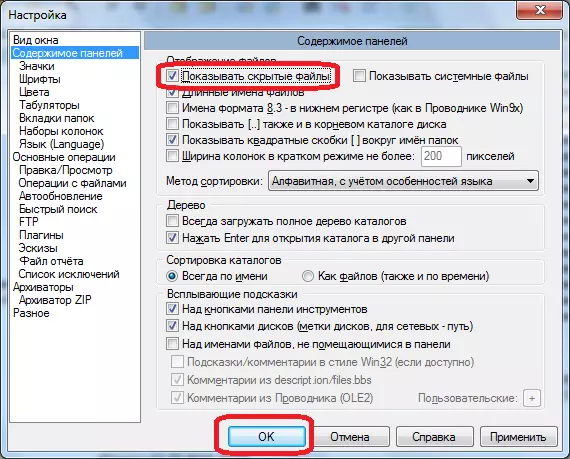
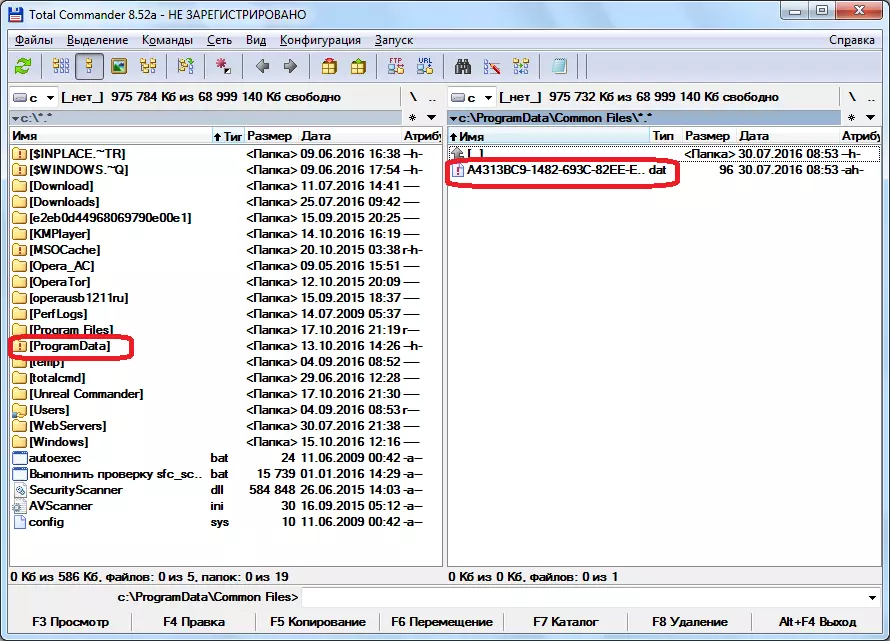
Método 2: Aceleración da conmutación entre os modos
Nos casos en que ten que cambiar rapidamente entre o modo estándar eo modo de visualización de ficheiros ocultos, está constantemente inconveniente a través do menú. Será racionalmente para facer esta función por un botón separado na barra de ferramentas. Vexamos como se pode facer.
- Fai clic co botón dereito sobre a barra de ferramentas e no menú contextual que aparece, selecciona o elemento "Cambiar".
- Tras isto, ábrese a ventá de configuración da barra de ferramentas. Fai clic en calquera elemento na parte superior da xanela.
- Como podes ver, despois diso, moitos elementos adicionais aparecen na parte inferior da xanela. Entre eles están a buscar unha icona no número 44, como se mostra na captura de pantalla a continuación.
- A continuación, faga clic no botón fronte á inscrición "Comando".
- Na lista que aparece na sección "Ver" do comando CM_SWITCHHIDSYS, faga clic sobre el e faga clic no botón "Aceptar". Ou simplemente insira este comando na xanela de copia.
- Cando os datos están cheos, facemos clic no botón "Aceptar" na ventá de configuración da barra de ferramentas.
- Como podes ver, a icona de conmutación entre o modo de visualización habitual ea visualización de ficheiros ocultos apareceron na barra de ferramentas. Agora podes cambiar entre os modos simplemente premendo este ícono.


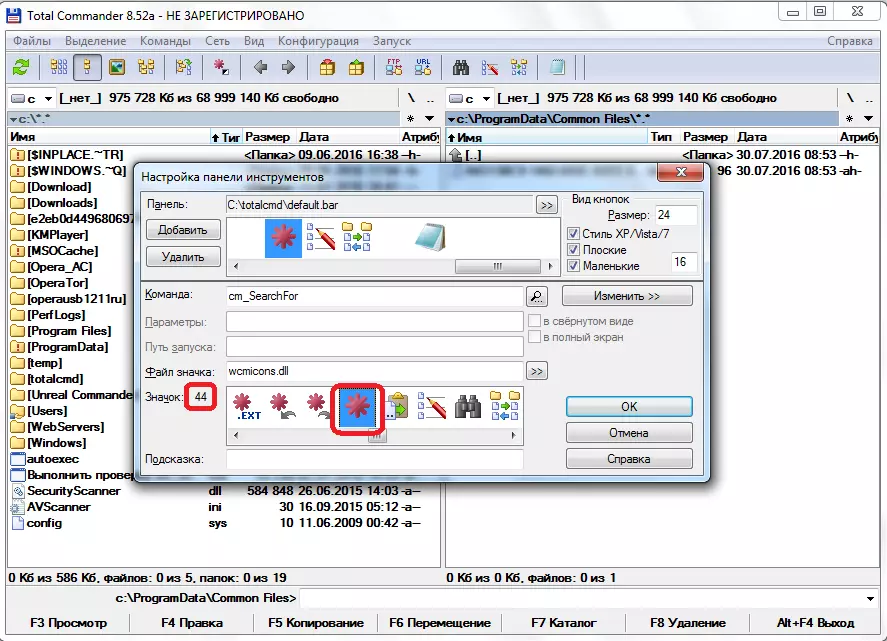
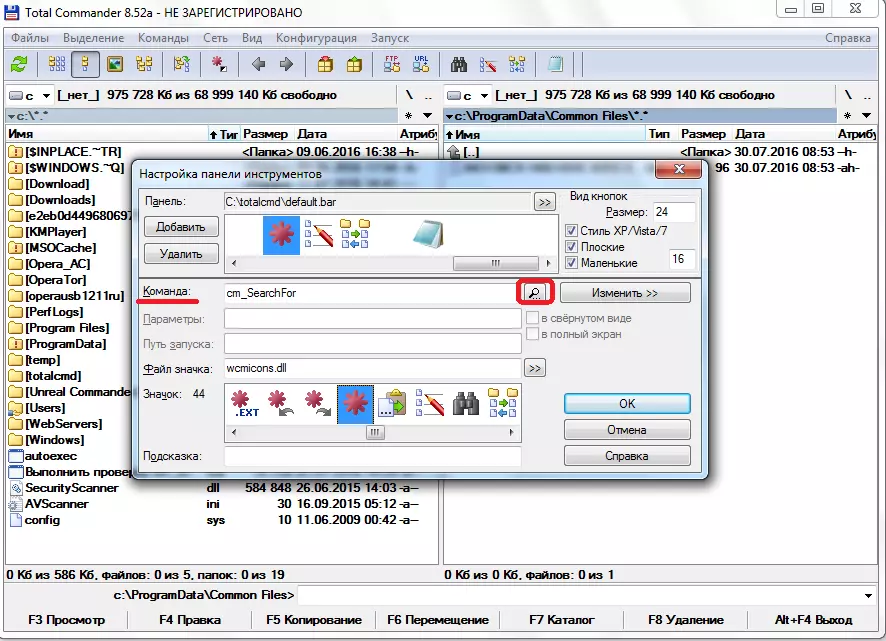

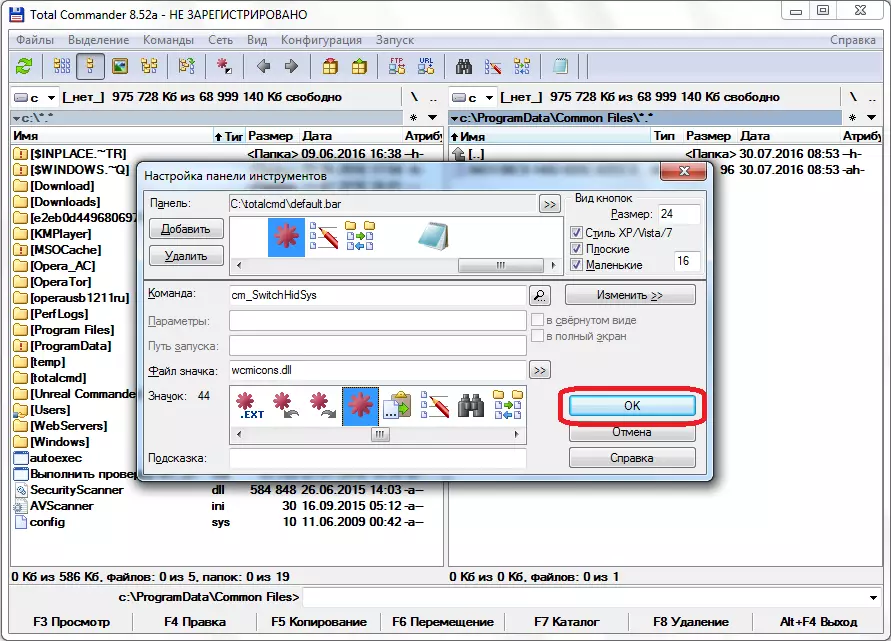
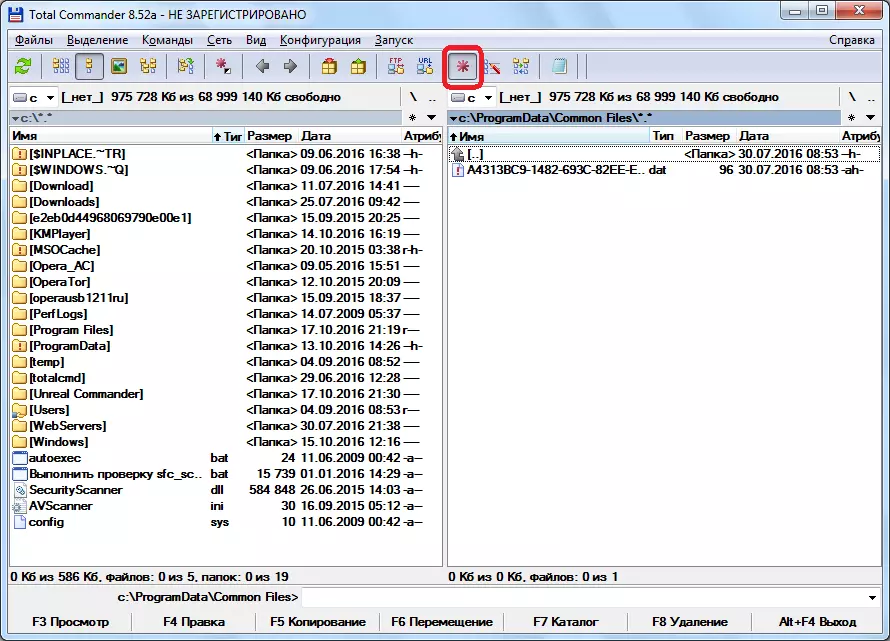
Configurar a visualización de ficheiros ocultos no comandante total non é tan difícil se coñeces o algoritmo correcto das accións. No caso contrario, pode levar moito tempo se busca a función desexada en todas as configuracións do programa ao azar. Pero grazas a esta instrución, esta tarefa convértese en primaria. Se retrasas a conmutación entre os modos da barra de ferramentas do comandante total cun botón separado, o procedemento para cambialos, ademais, será moi cómodo e máis sinxelo posible.
